【PostgreSQL】テーブルを作成する方法(CREATE文で作成する)
テーブルを作成する
テーブルを作成するには主に次の2つの方法があります。
① pgAdminを使い、画面から作成する
② CREATE TABLE文を実行し作成する
①の方法は、画面操作のみで簡単にできる反面、
PostgreSQL特有の操作になるため、汎用性があまりないというデメリットがあります。
②に関しては、CREATE文という構文を覚えれば
PostgreSQLだけでなく、他のデータベースでも使用可能なため汎用性があります。
また、慣れてしまえば画面操作よりもかなり早くテーブルの作成が可能です。
そのためここからテーブル作成についての説明を
1.CREATE文での作成方法(この記事)
の順に進んでいこうと思います。
CREATE文を実行してみる
さていきなりですが、1つテーブルを作成してみたいと思います。
次の文は、部署を登録するテーブル(部署マスタ)を作成するCREATE文です。
1. CREATE文をコピーする
下の文をコピーしましょう。
黒ところのどこかにマウスのフォーカスをあわせると、右上に「Copy」と表示されるので、
そのCopyボタンをクリックするとコピーされた状態になります。
-- 部署マスタ(department)を作成するCREATE文
CREATE TABLE department
(
department_code character varying(10) NOT NULL, -- 部署コード
department_name character varying(100), -- 部署名
CONSTRAINT pk_department PRIMARY KEY (department_code) -- 主キー
);
2. pgAdminを開きクエリツールを起動します。
pgAdminを開き、次のように①データベースを選択した状態で、②クエリツールを開きます。
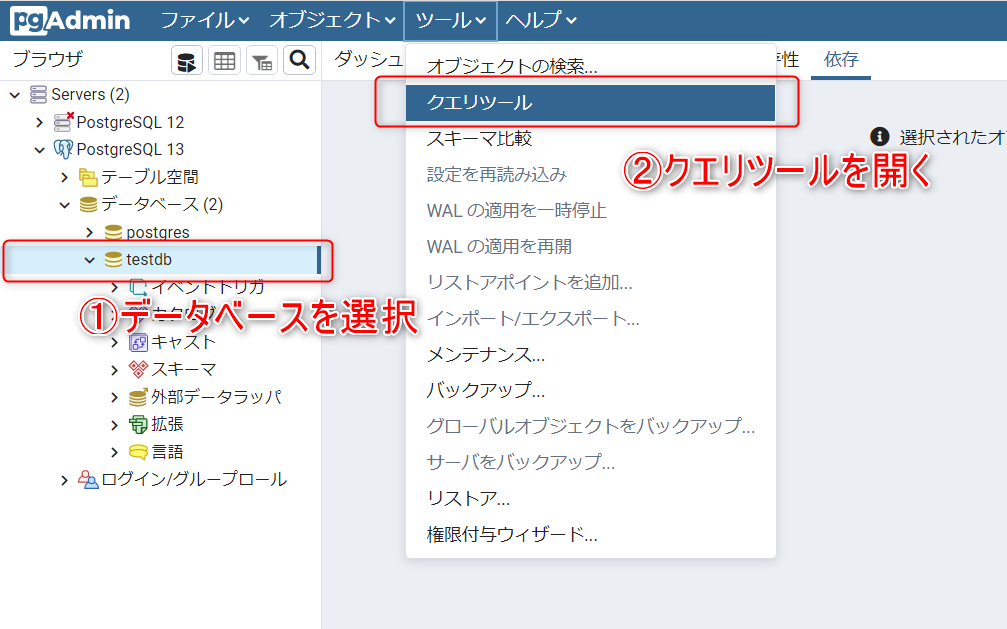
3. pgAdminを開きクエリツールを起動します。
①の箇所に貼り付けをし、②実行ボタンを押します。
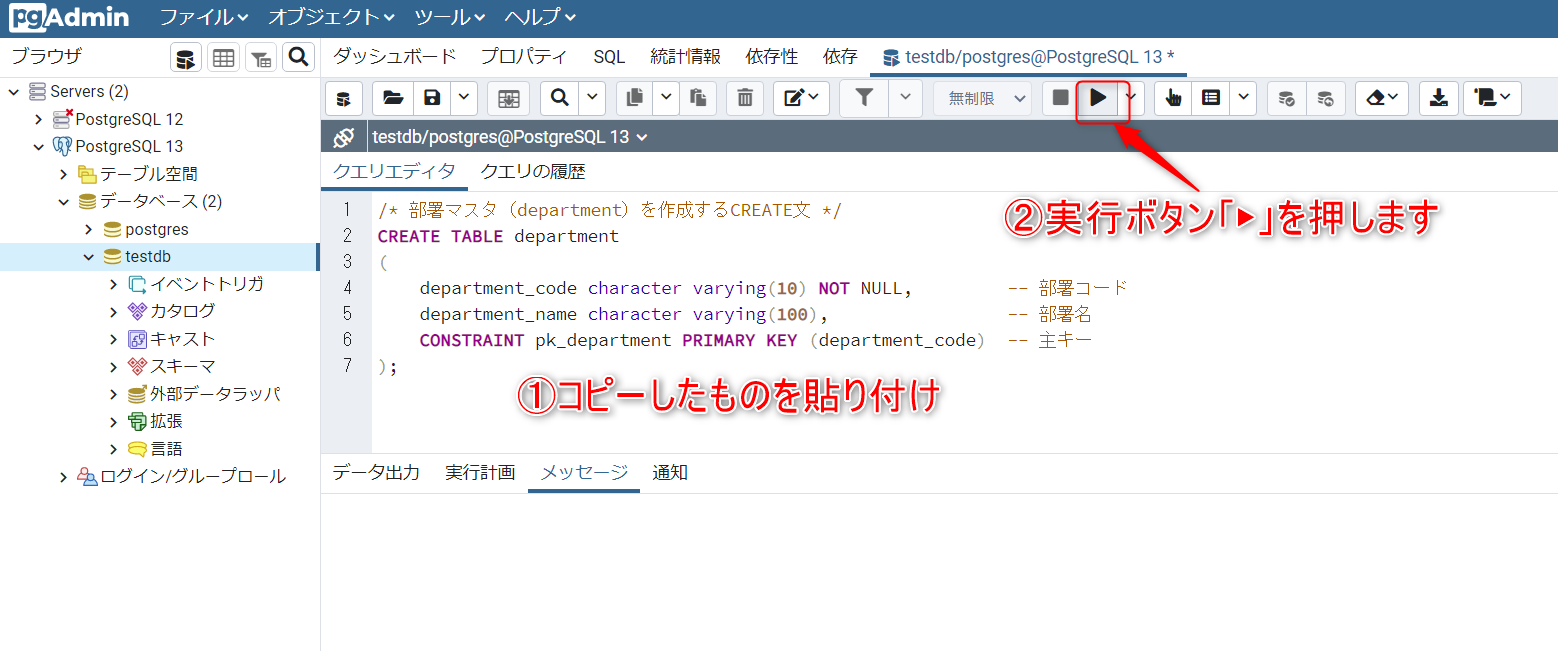
4. クエリの成功メッセージが表示されることを確認します。
万が一エラーになった場合、そのまま貼り付けがうまくいっていない場合が考えられます。
下の画面のように貼り付けができているか再度確認してください。
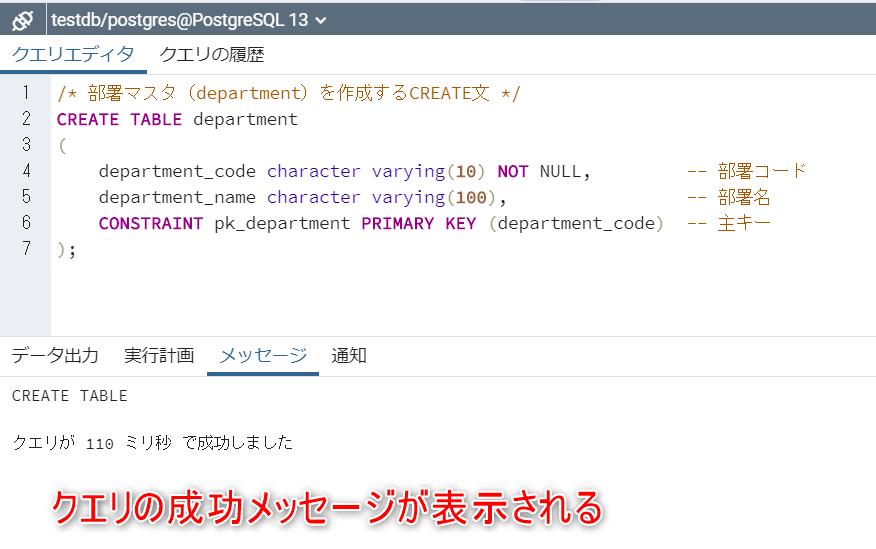
5. テーブルの一覧に表示されたことを確認する
左のリストを展開(スキーマ>public>テーブルと展開する)に
「department」が作成されたことを確認します。
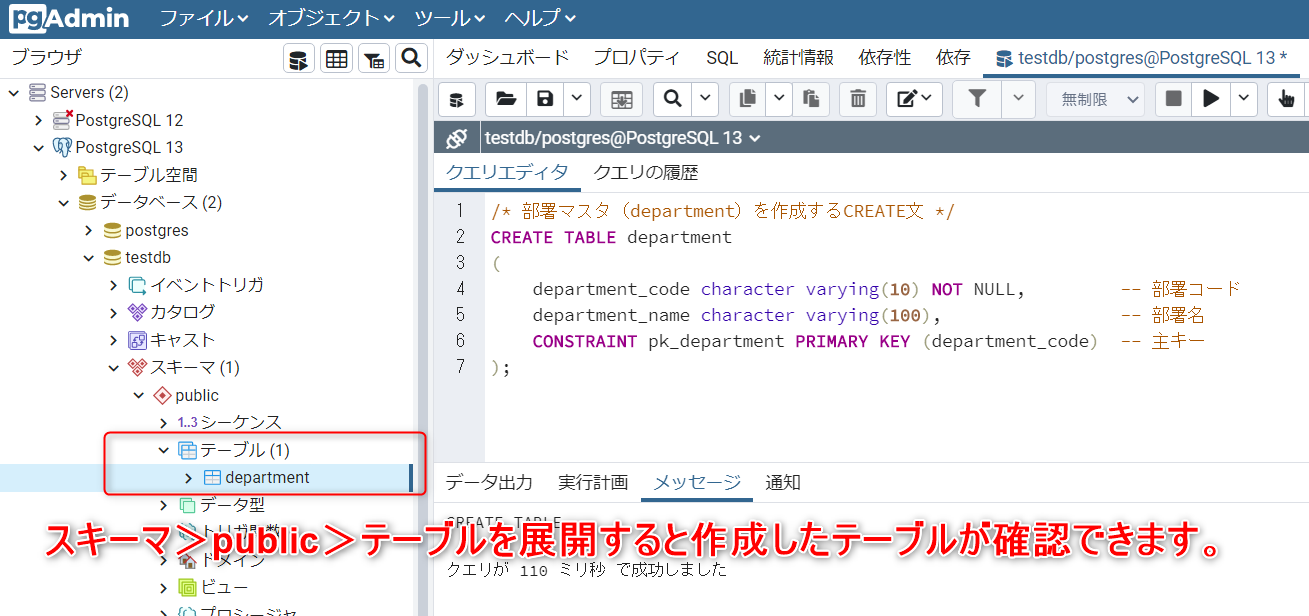
テーブルのSQLを確認する
①テーブルを選択した状態で、②SQLのタブを開くと、
そのテーブルを作るためのCREATE文をみることができます。
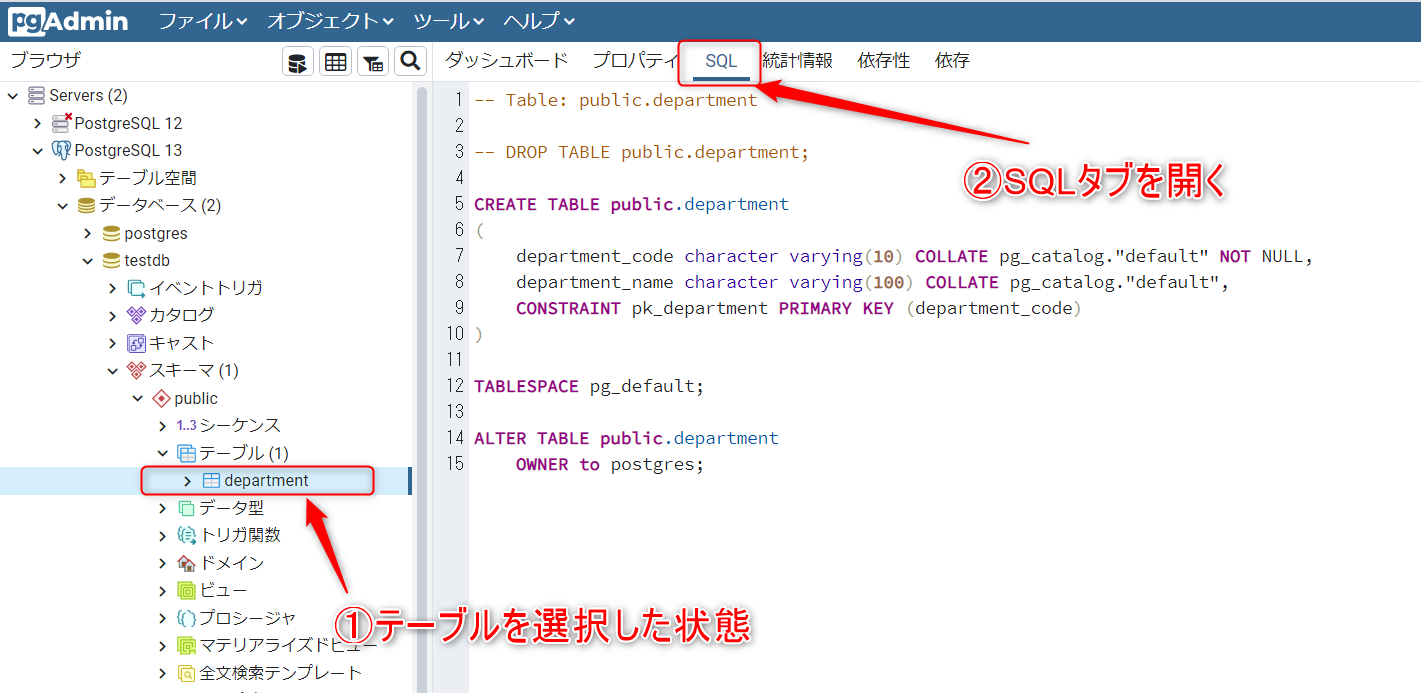
テーブルが作成出来たら、続いてはこちらを参照して下さい。
